Prestashop是搭建電商獨立站的平臺,這篇Prestashop安裝教程講解了:下載安裝包、在cloudways主機中創建應用、將安裝包解壓后通過ftp上傳到主機、根據嚮導安裝prestashop、prestashop後台如何登錄以及如何修改登錄位址。
下載prestashop安裝包並解壓
前往prestashop官網,選擇你的身份、輸入你的郵箱后,下載安裝包。
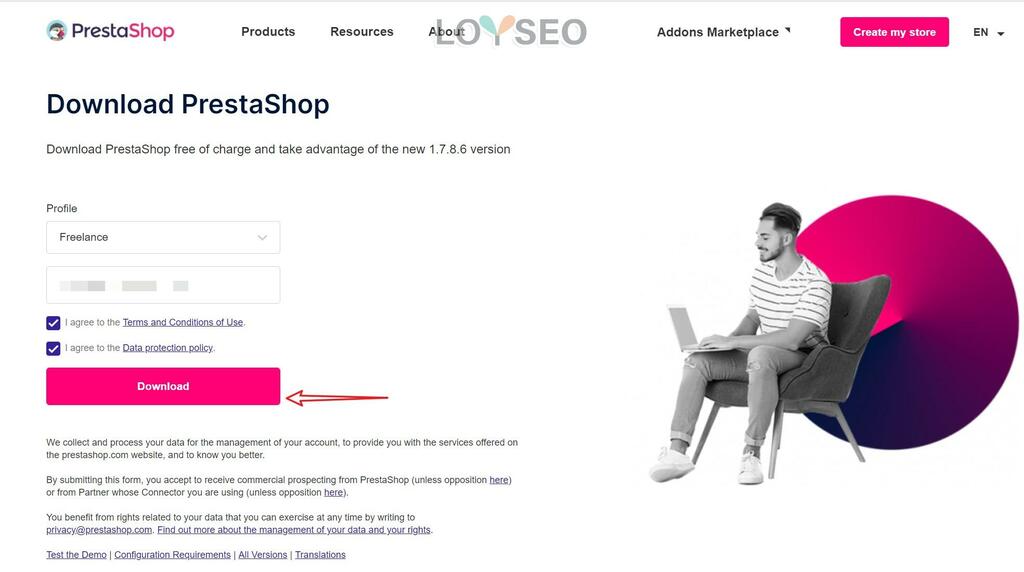
如圖所示,我下載的是1.7.8.6版本,大概70M。
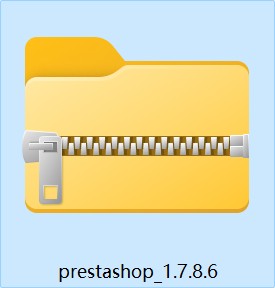
請將安裝包解壓,你將獲得以下檔

在cloudways主機中創建應用
購買Cloudways主機,並且記得開通主機時,選擇application為php類型的custom app。
如果你已經買過cloudways主機,可以按下圖所示,創建一個應用
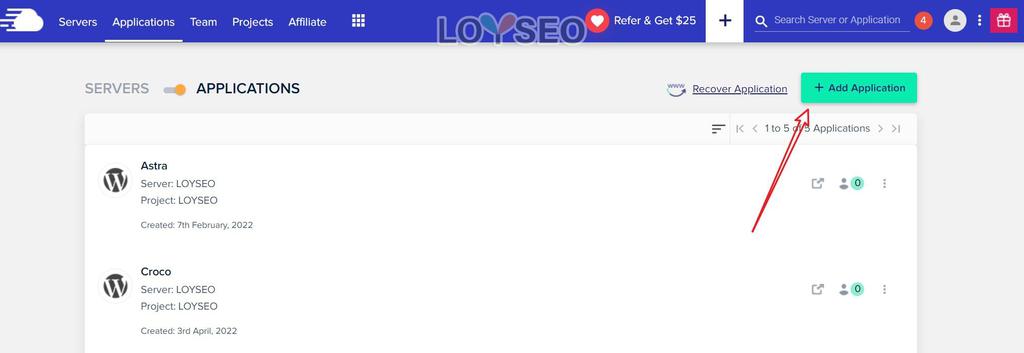
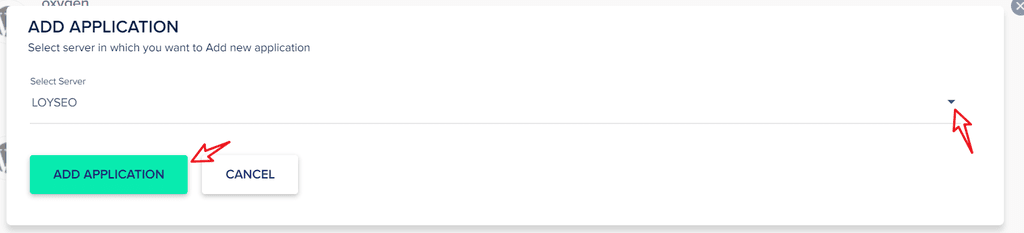
應用類型選擇PHP(Custom PHP),填選應用名稱和專案後繼續
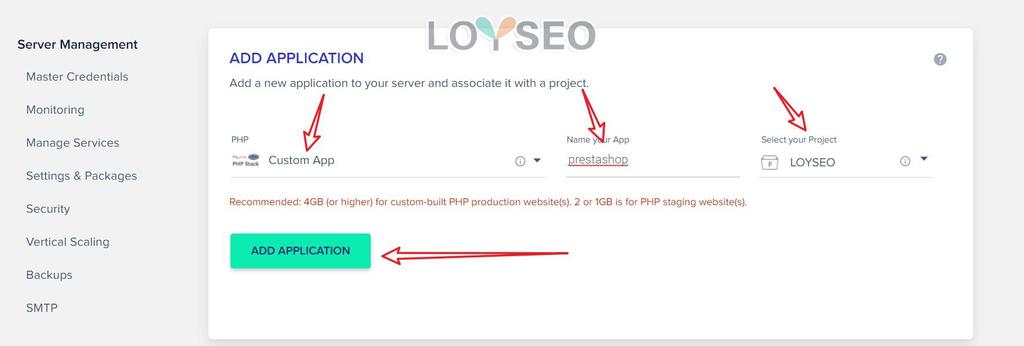
等待應用創建完成後,在applications中找到你創建的應用
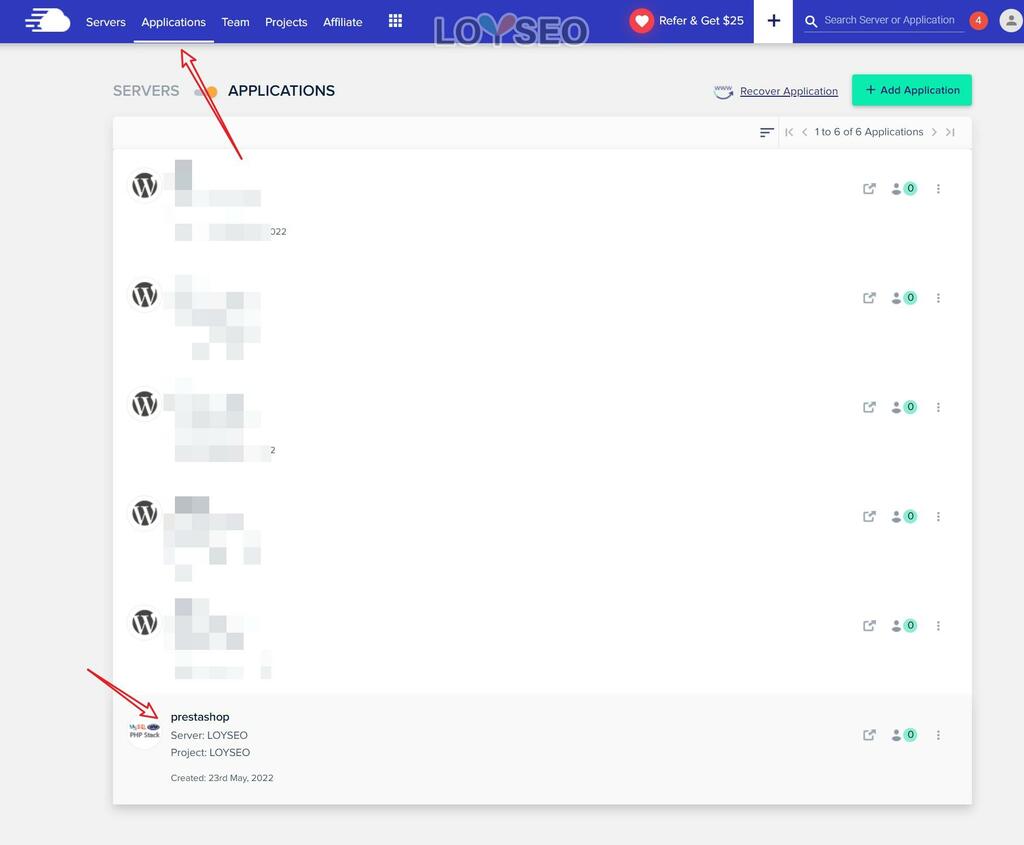
點擊應用名稱進入後,我們找到應用的url,這是一個臨時url,請你一定先通過domain management功能綁定正式的網域,然後在SSL certificate中安裝SSL證書,操作完這些後,再去按下面的教程安裝Prestashop。
接下來,記住下圖中的DB Name,他是資料庫名稱,同時,也是這個應用在系統檔中的資料夾名稱。 我們在下文中使用FTP時會用到它。
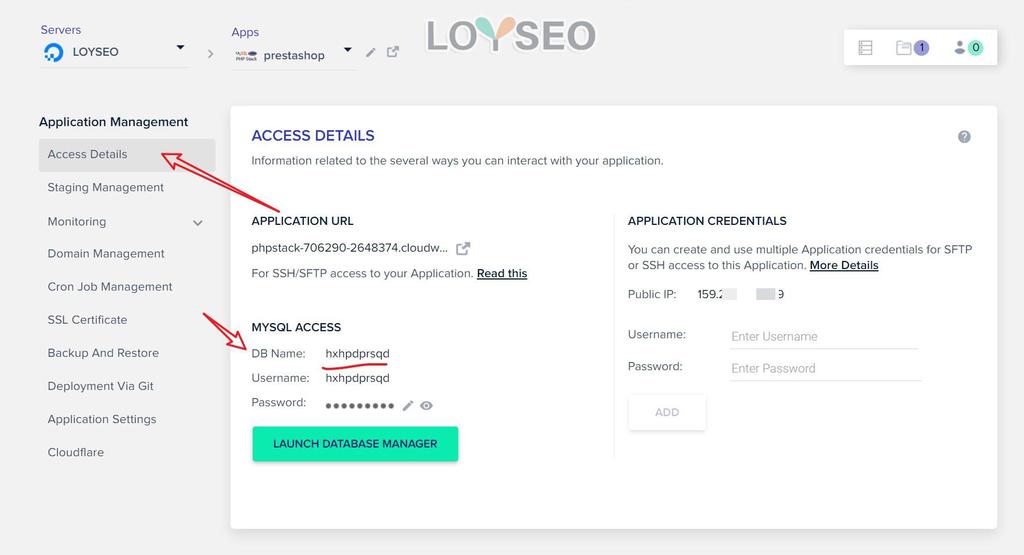
然後,在主機的servers中找到下圖所示的內容,也是FTP所需的資訊。
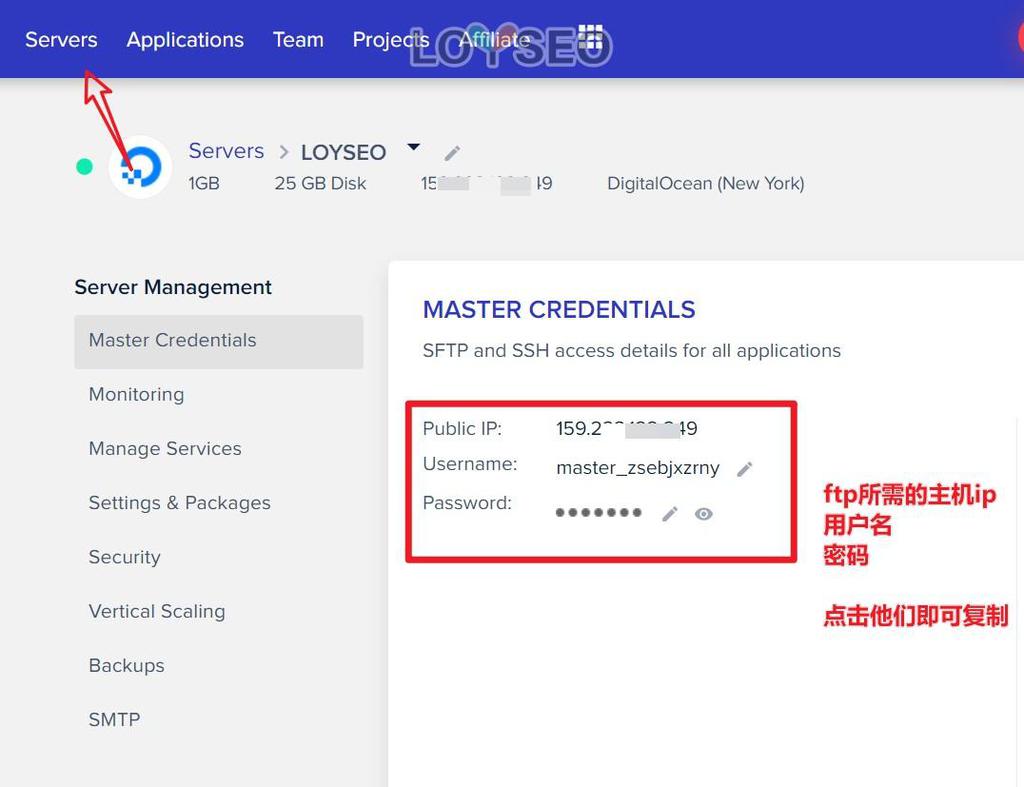
通過FTP上傳prestashop到主機
在你的電腦里安裝一個Filezilla的FTP用戶端,安裝完成後打開它,點擊主機圖示-新網站,然後選擇協定為SFTP,輸入主機的IP,埠設為22,使用者名和密碼就在上圖中,輸入完成後,點擊連接。
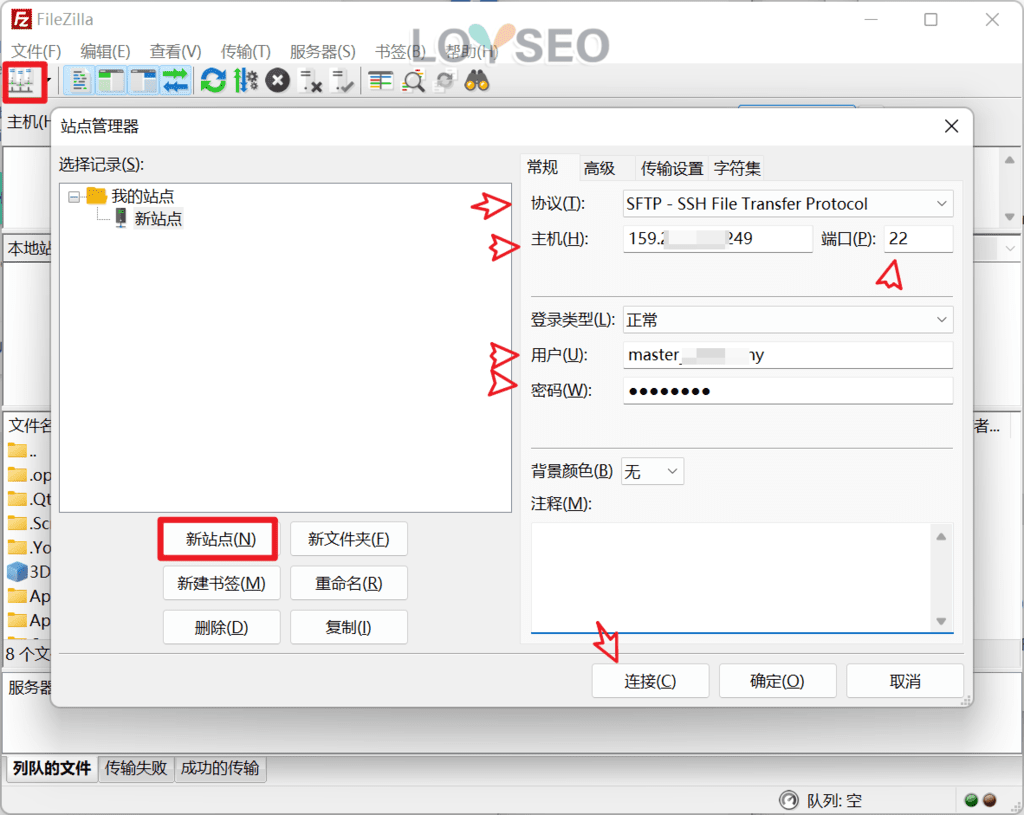
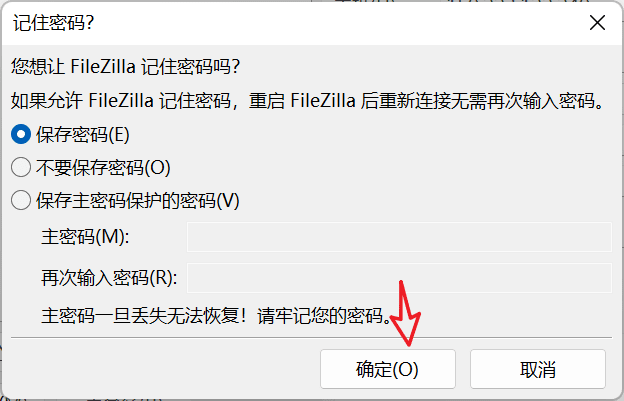
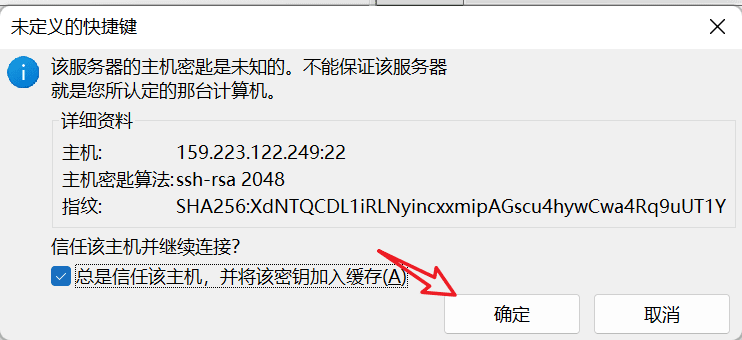
等到連接完成後,你將看到如下介面,這表示已經連接成功了。 在ftp的右側是主機中的內容,左側是你本地電腦里的內容。
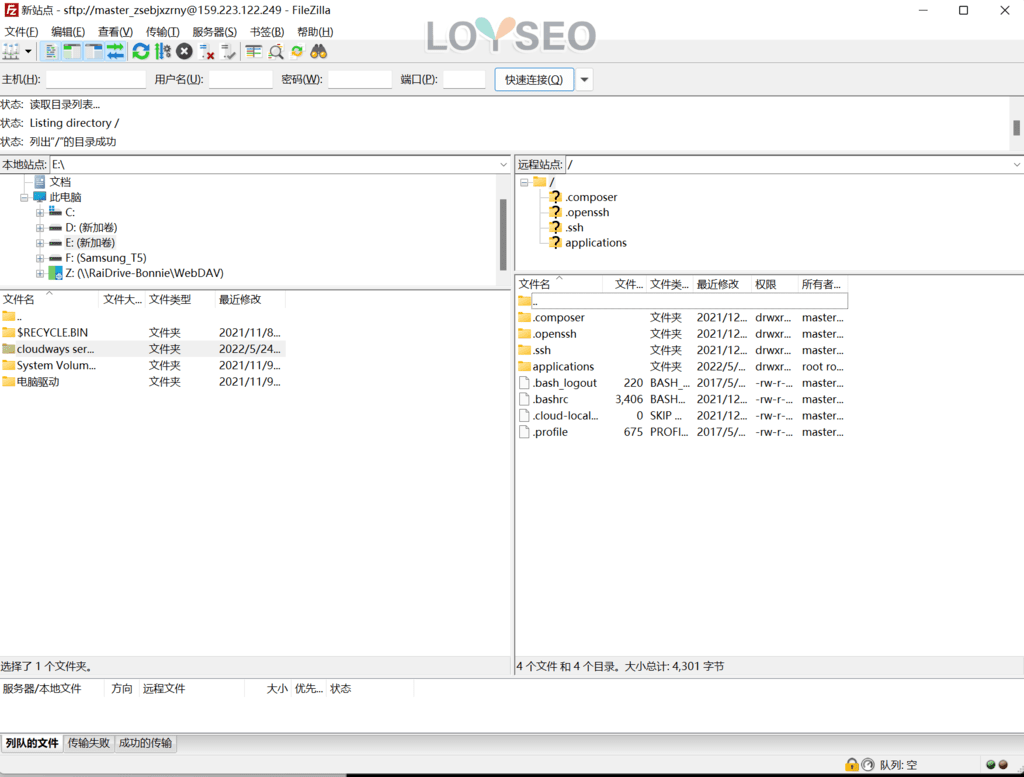
在右側,按下圖所示,找到applications,根據上文中提到的DBname,找到它,按兩下進入,找到public_html,按下下圖裡,這個資料夾內有一個index.php檔
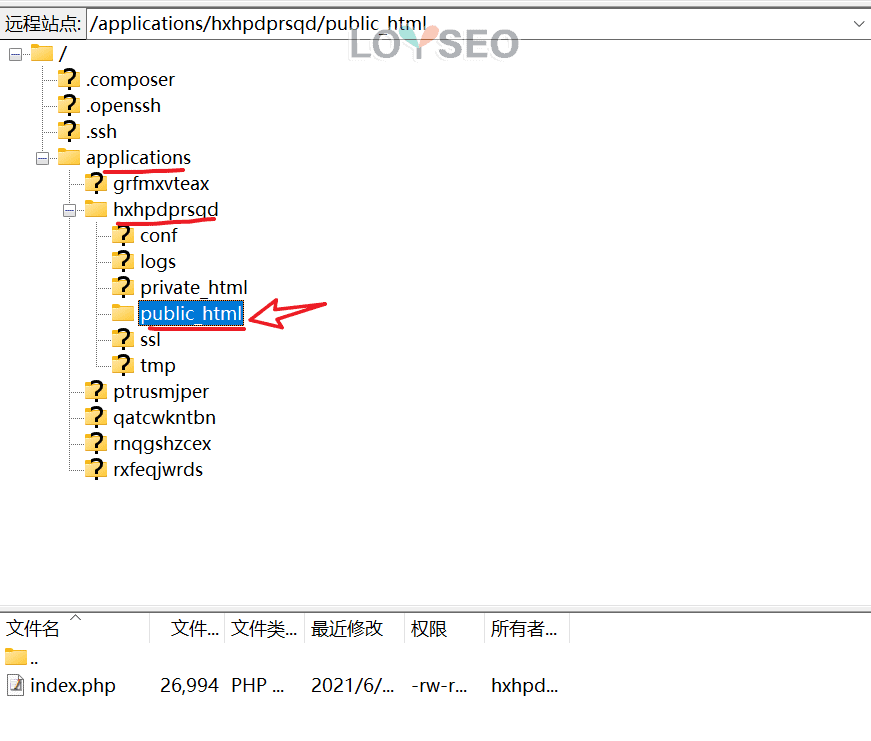
接下來在ftp的左側找到你解壓的prestashop資料夾,打開它
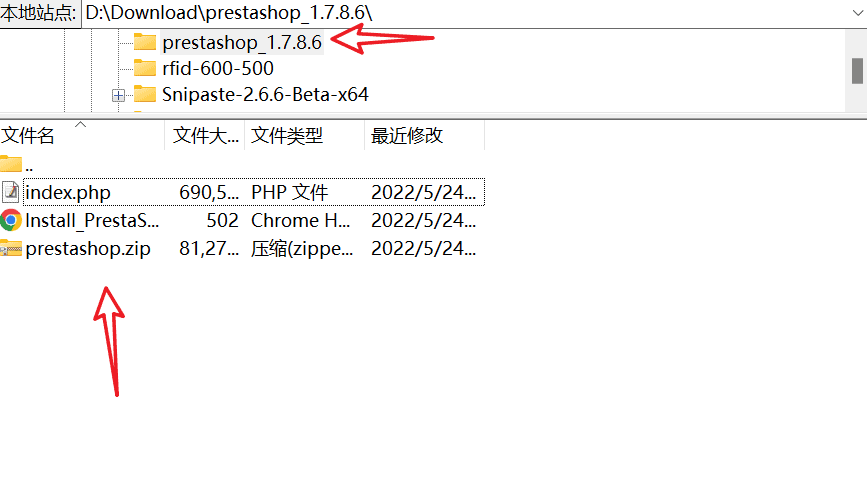
繼續在ftp左側面板中,選中解壓后的3個檔,右鍵選擇上傳到右側public_html資料夾內。
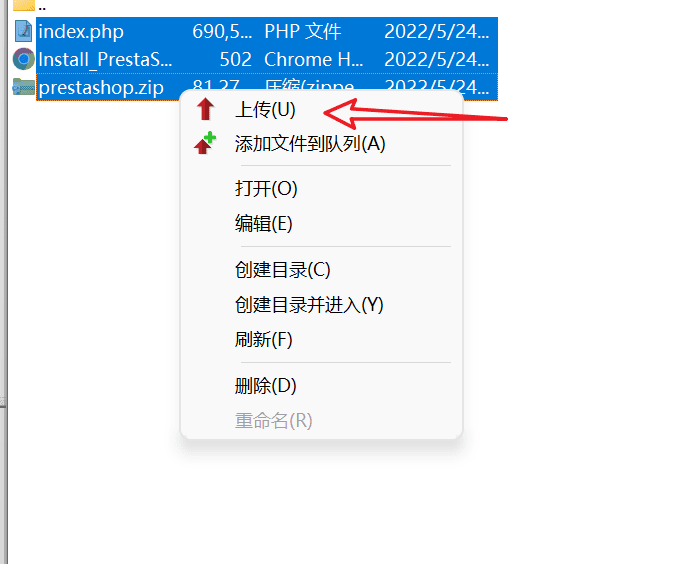
當提示你是否需要覆蓋時,點擊確定。
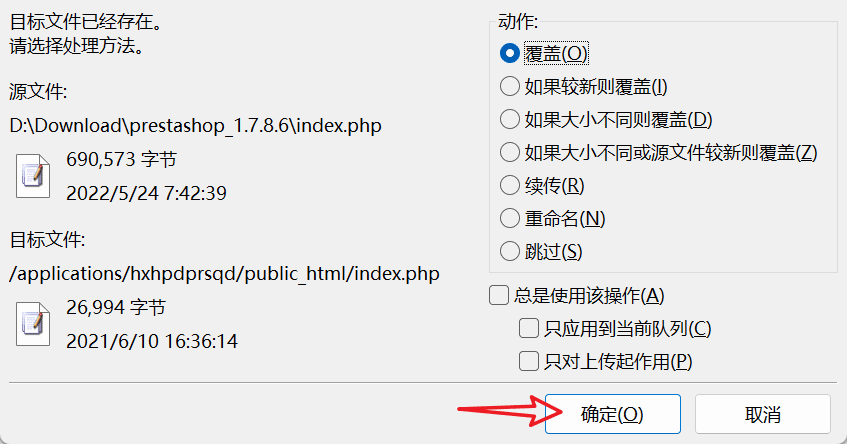
然後就是等待上傳,下圖就是上傳成功后,這3個檔出現在了伺服器的右側。
有時候上傳很快,譬如我是早上8點操作的,基本是秒傳成功,也有人反應上傳很慢,這個跟網路有關,如果你傳的很慢,那就等等吧,幹點別的再回來看看。
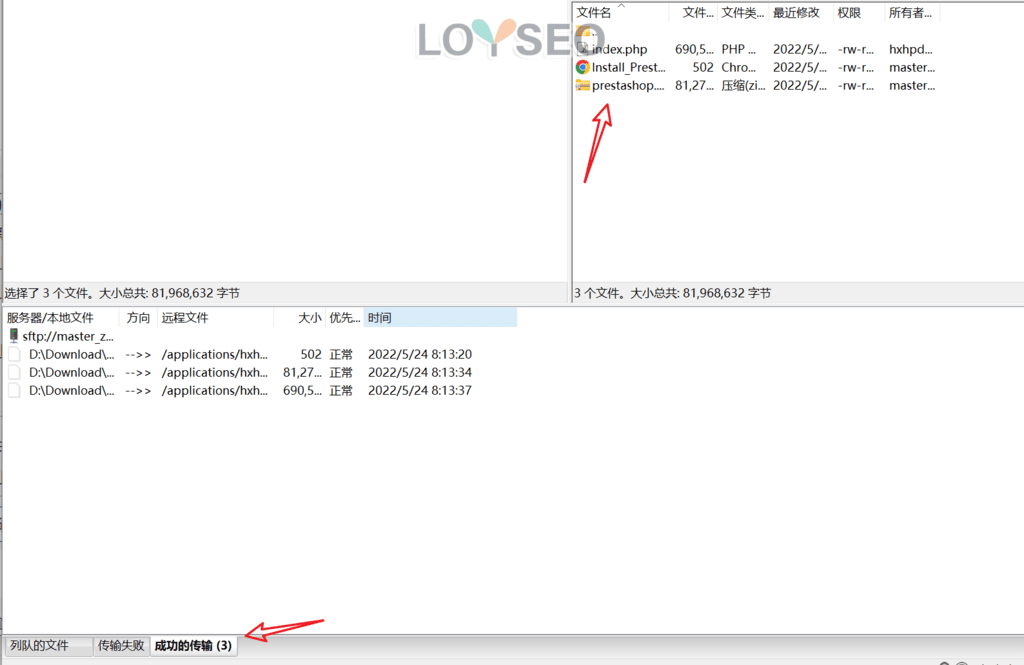
訪問網域,根據嚮導安裝prestashop
傳完后,我們在主機里訪問應用的url,如果你已經綁定了你的網域,直接訪問網域即可進入prestashop的安裝嚮導介面。
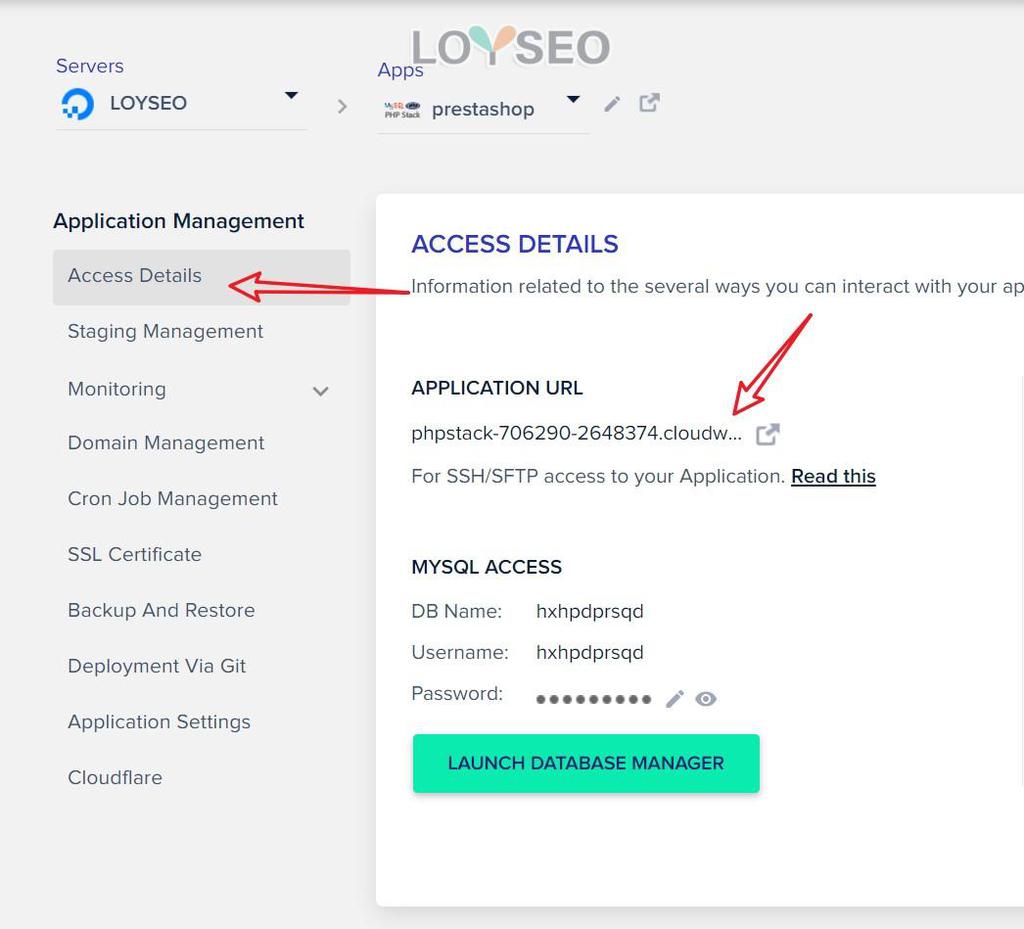
訪問網域後,會先進入一個解壓頁面,解壓完成後就進入下圖所示的頁面。 你可以將安裝助手的介面改為中文,點擊下一步繼續。
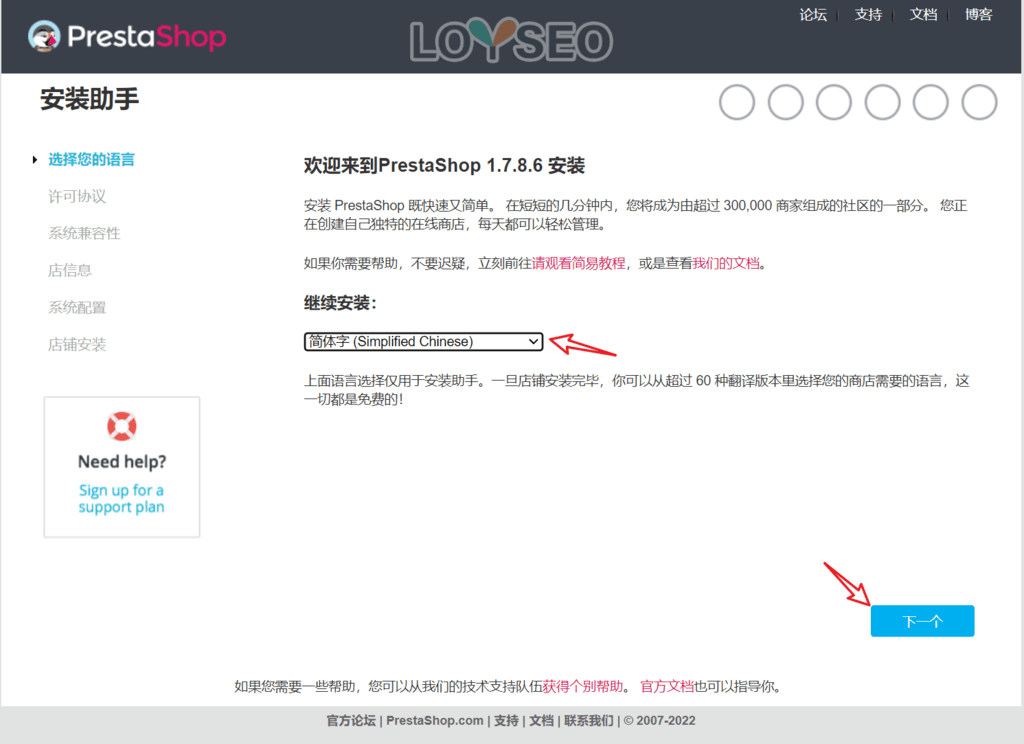
第二步,同意許可協議,繼續
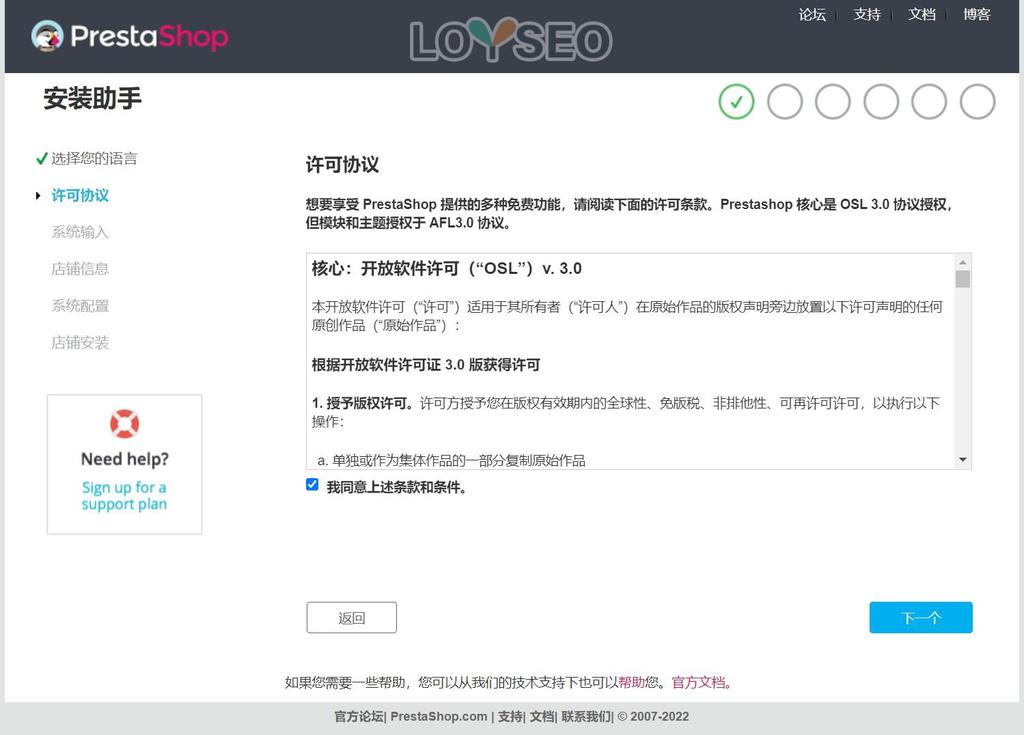
在第三步中,填寫店鋪名稱、主營業務、是否需要安裝演示數據、店鋪所在國家、是否啟動SSL(選是,最好提前在主機里安裝好SSL證書)、姓名、郵箱、店鋪密碼(就是你後台登錄的郵箱、密碼,記好了),然後繼續下一步。
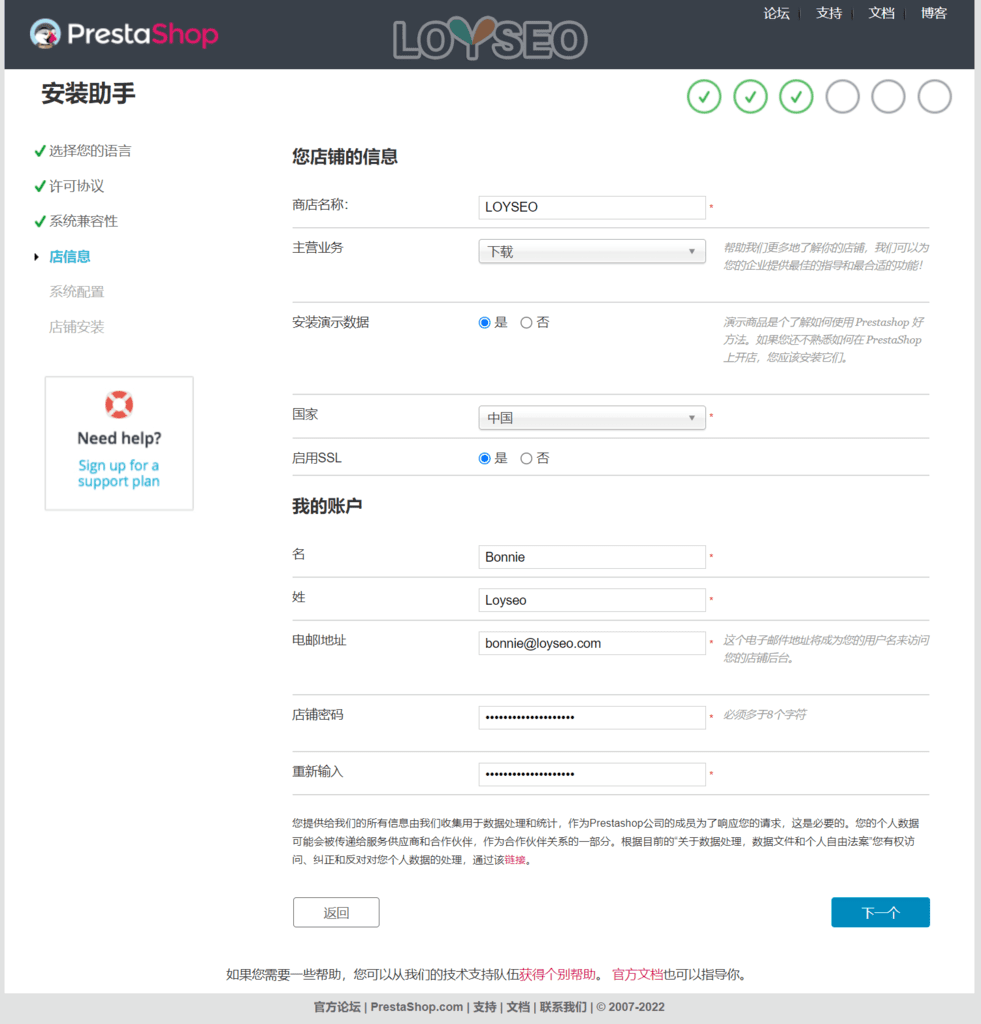
接下來要配置資料庫,請從cloudways主機中,找到當前應用的access details,獲取當前應用的資料庫名稱、登錄名和密碼,並輸入到prestashop的安裝助手中。
資料庫的表格前綴可以自行定義修改,預設是ps_,你可以改為自定義的內容,譬如dfsdf_,以增加安全性,記得保留末尾的_符號。
填完后,點擊資料庫連接測試連結,等待連結成功后,我們點擊下一步繼續。
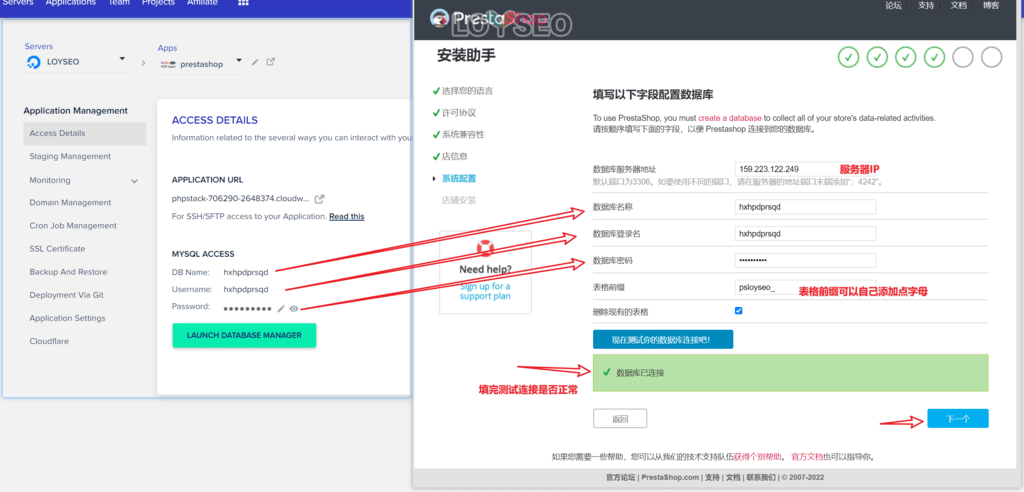
接下來等待資料庫表的自動創建
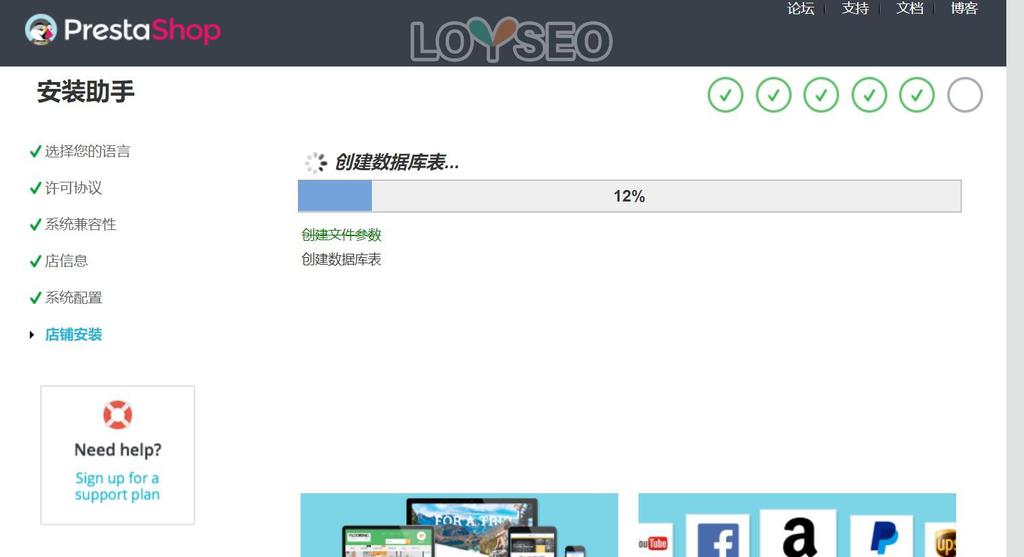
等資料庫創建完成後,介面會提示你去FTP裡刪除install這個資料夾,已降低安全風險。 如果不刪除它,即便你訪問網站後台位址,也會提示你去刪除它。
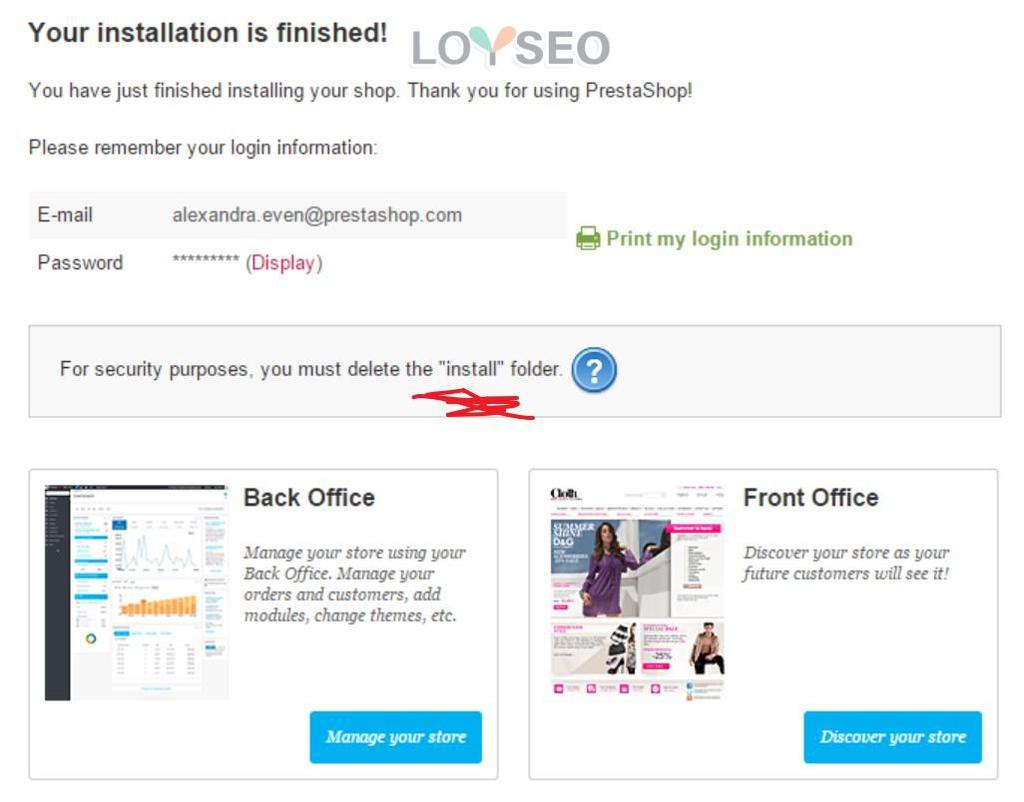
在去ftp刪除之前,你先到主機後台,在我們安裝的這個店鋪應用的管理面板中,找到application settings,進入general標籤,在頂部的reset file/folders permissions中,點擊一下刷新按鈕,刷新一下許可權。 這樣,我們才能順利的刪除install資料夾。
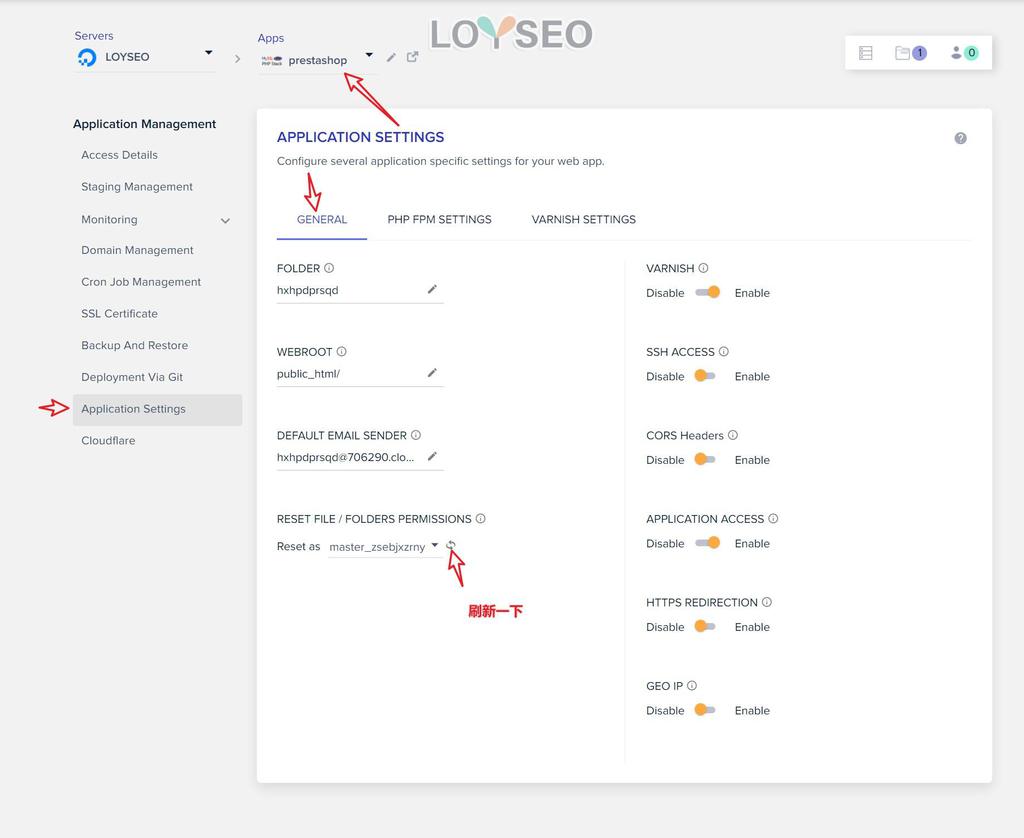
然後我們繼續回到ftp,找到install資料夾,我們需要右鍵點擊它,然後刪除它即可。
如果你那邊還是有部分檔被提示無權刪除,你也可以先取巧操作一下,將install資料夾重命名一下,改為一個亂七八糟命名的資料夾,讓別人猜不到即可。
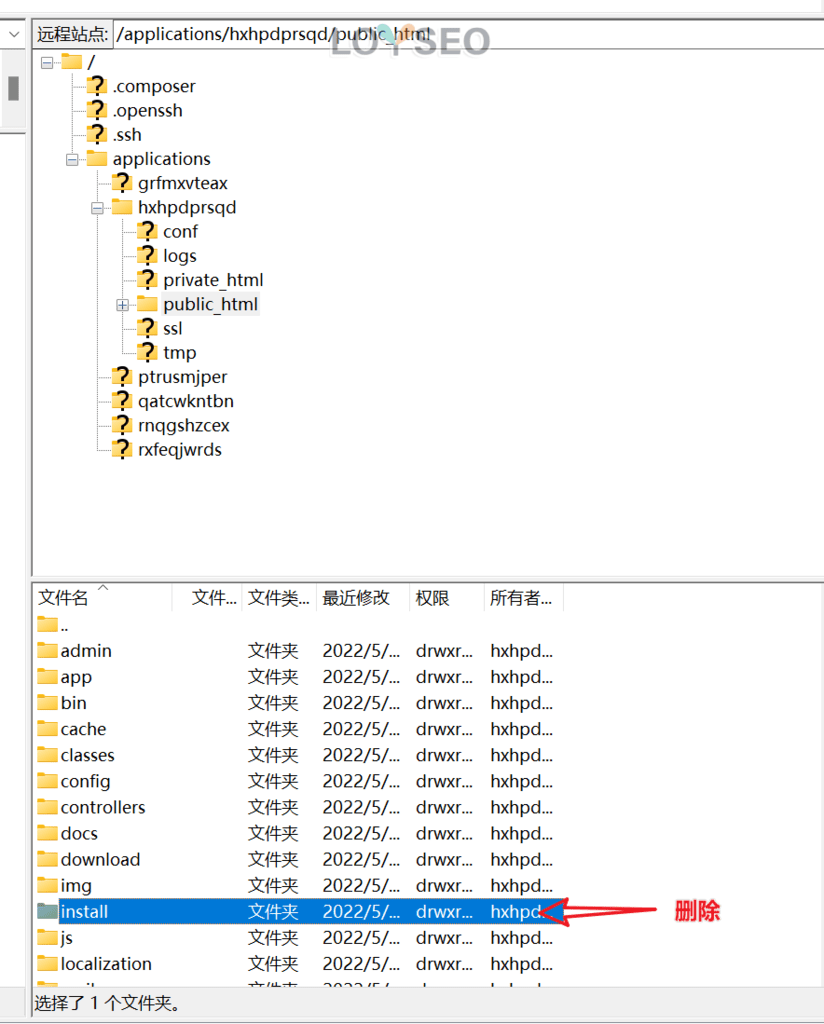
最後,我們要登錄網站後臺。
默認的後台登錄位址是:網域/admin/,建議你要修改為網域/xxxyyy/這種自定義的後台網址以提升安全性,那麼在ftp中,找到admin資料夾,將它進行重命名為xxxyyy即可。
我還發現,如果你還未更改登錄位址,就直接訪問了網域/admin/,系統可能會幫你自動重命名,譬如,我的就被改為了:網域/admin388skvxg9/,這時,你只需要去ftp裡再次修改即可。
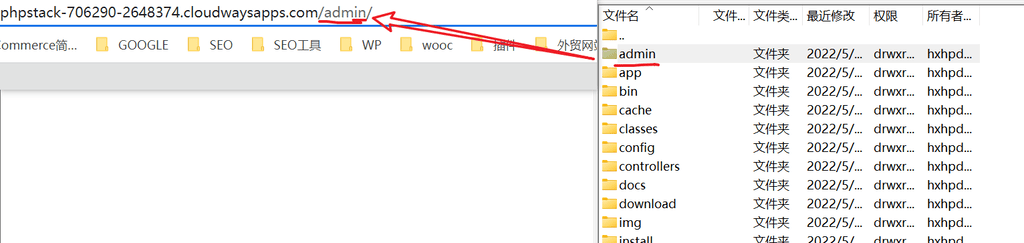
好了,最後,我們能夠訪問網站後台了,輸入你之前填過的郵箱、密碼,即可進入後台
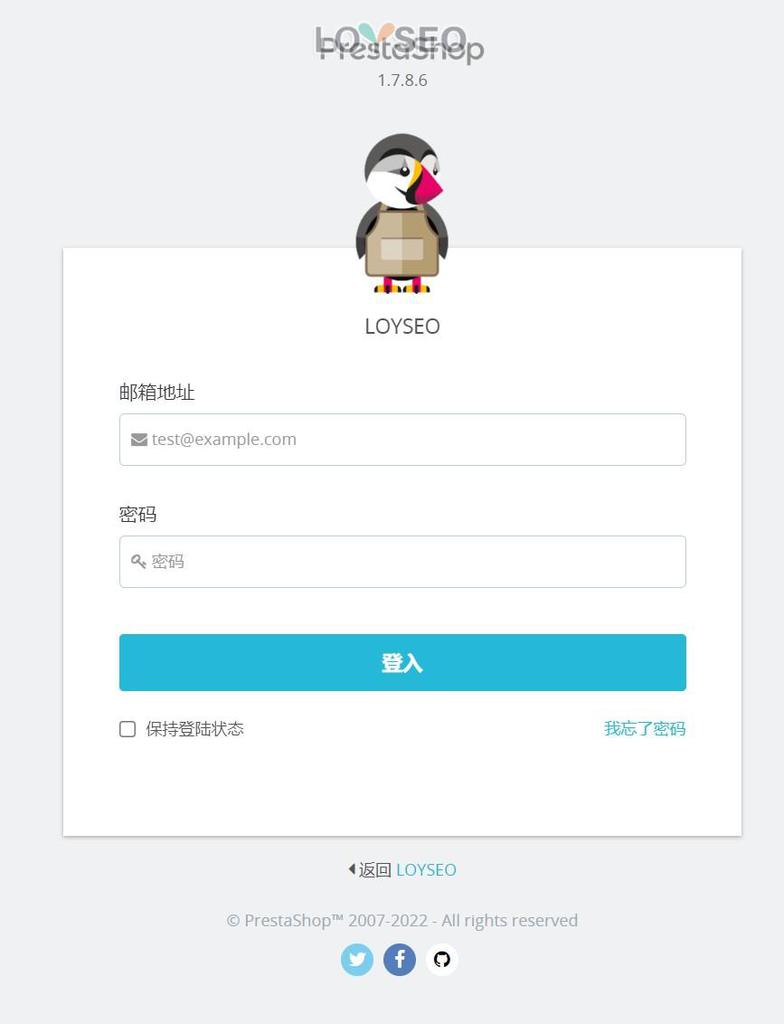
OK,進入網站後台啦,開始你的開店之旅吧~
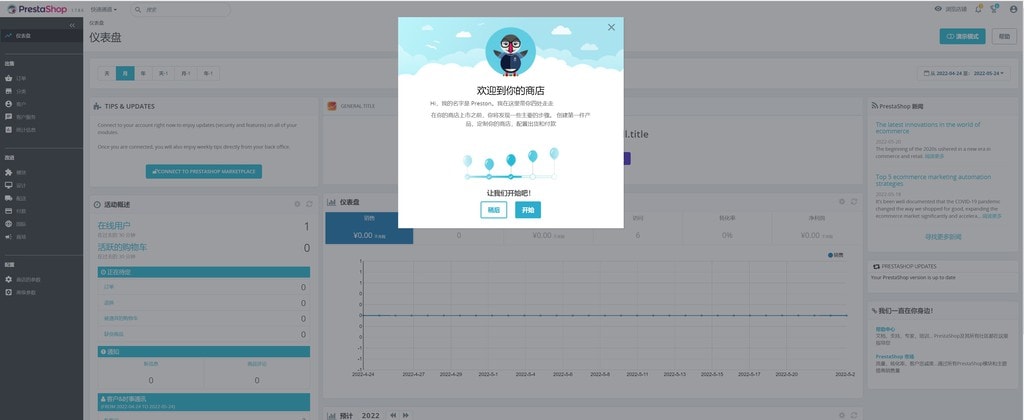
Your page rank:


